不要なメールやスパムメールをときどき削除することは、制御不能な受信トレイをクリーンアップするための優れた方法です。Gmailの受信トレイをクリアしているときに、重要なメールや会話を誤って削除してしまった場合に備えて、モバイルとPCでそれらを復元する方法を説明します。
下記の手法の有効性は、削除の時間枠に依存する場合があります。 簡単に言えば、最近削除された電子メールは回復の可能性が高くなります。待機時間が長くなるほど、回復の可能性は低くなります。 ただし、心配する必要はありません。Gmailから完全に削除されたメールを復元することはできます。 その方法をお見せします。
目次

ごみ箱フォルダから削除されたメールを復元する
すべてのメールサービスプロバイダーには、受信トレイから削除されたメッセージが一時的に保存される専用の「ゴミ箱」または「ビン」フォルダがあります。Gmailの場合、削除されたメッセージと会話は30日間ごみ箱フォルダに残り、その後Googleのサーバーから完全に削除されます。
メールを削除してから30日以内の場合は、ゴミ箱フォルダに移動してメッセージを表示または復元します。
ごみ箱フォルダ(Web)から削除されたメールを復元する
PCまたはモバイルブラウザを使用して、Gmailから削除されたメールを復元できます。 パソコンからGmailにアクセスしている場合は、カーソルを左側のサイドバーに移動してメニューオプションを表示し、[その他]ドロップダウンボタンを選択します。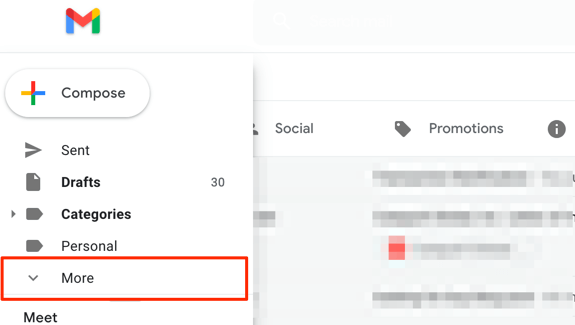
サイドバーのごみ箱フォルダを開きます。
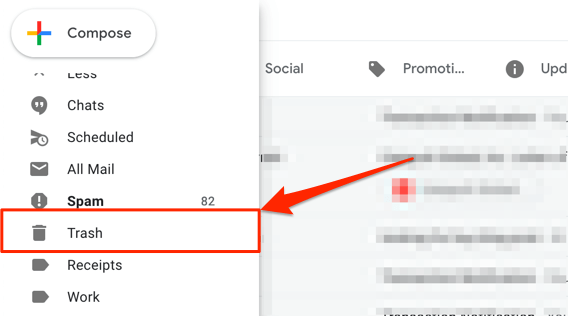
復元するメッセージ/会話を開き、Gmailツールバーの[移動]アイコンを選択します。
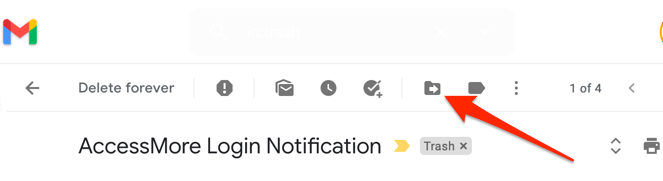
削除したメールを復元するフォルダ、ラベル、またはグループを選択します。 または、検索バーを使用してグループを検索します。
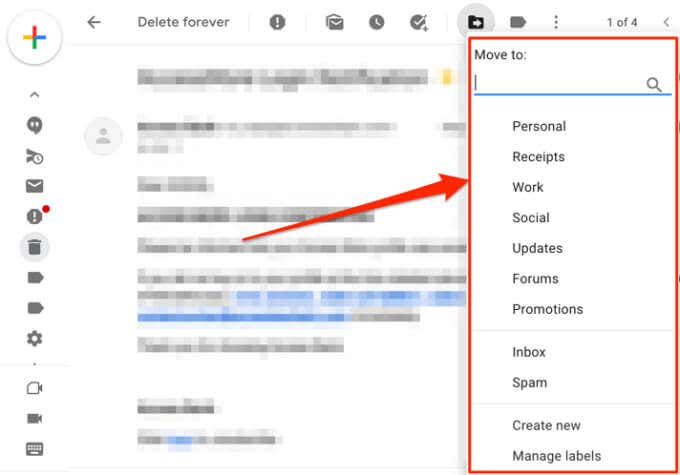
クイックヒント:メールをラベル、フォルダ、グループなどに並べ替えて、Gmailの受信トレイを管理する方法を学びます。
画面の下隅に、会話が希望のフォルダ/ラベルに移動されたことを通知する通知が表示されます。
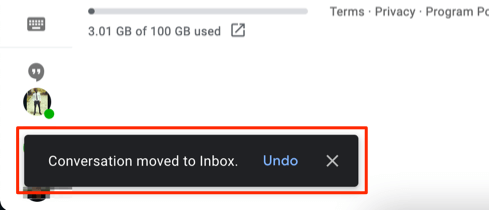
Gmailでは、一度に複数の会話を復元することもできます。 復元する削除済みメールの横にあるチェックボックスをクリックし、ツールバーの[移動]アイコンを選択して、目的の復元フォルダーを選択します。
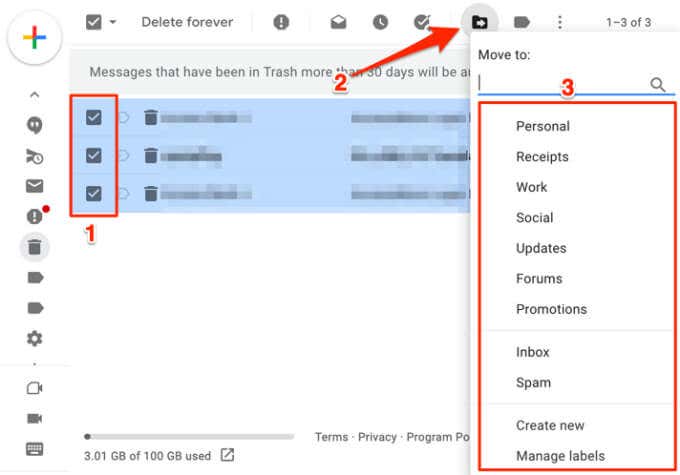
ごみ箱フォルダ(モバイル)から削除されたメールを復元する
Gmailアプリから削除されたメールを取り戻したい場合は、ハンバーガーメニューアイコンをタップし、ゴミ箱フォルダを開いて、復元するメッセージをタップします。
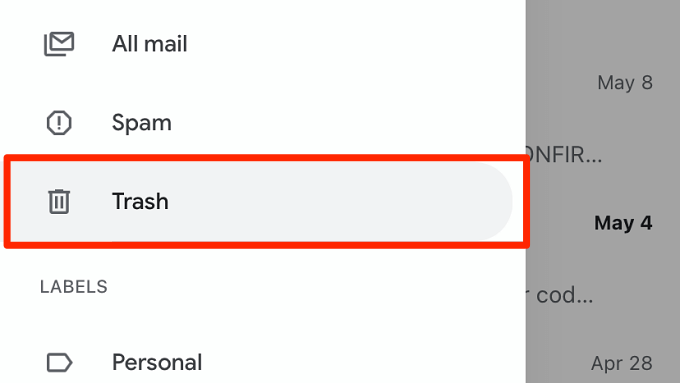
会話の右上隅にある3ドットのメニューアイコンをタップします。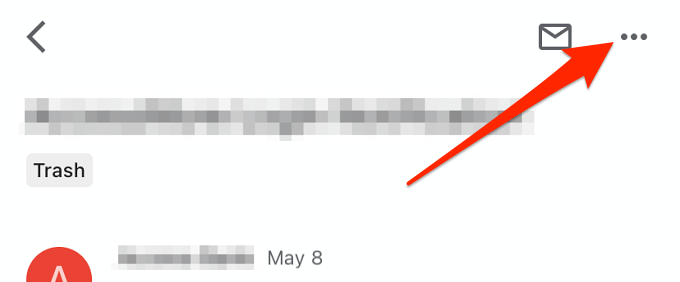
[移動先]を選択します。
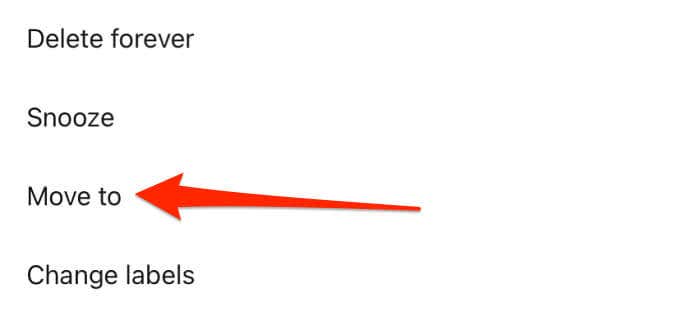
削除したメールを移動するフォルダ/グループを選択するか、右上隅にあるプラス(+)アイコンを選択して新しいラベルを作成します。
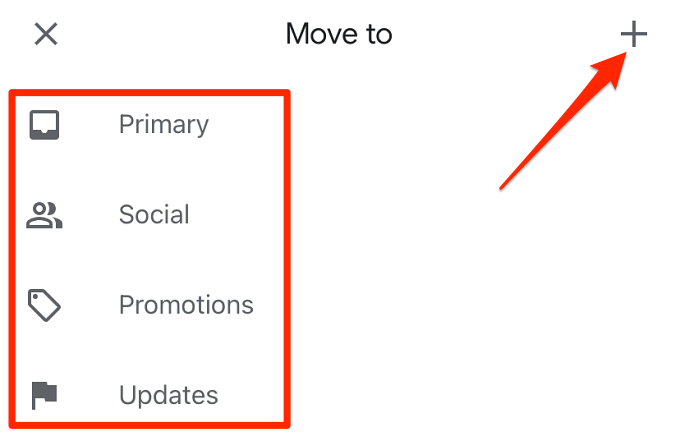
Gmailは画面に成功通知を表示します。
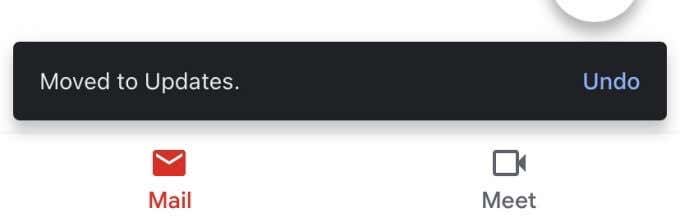
ごみ箱フォルダ内の複数のメールの削除を取り消すには、送信者のプロフィールアイコンをタップしてメッセージを選択します。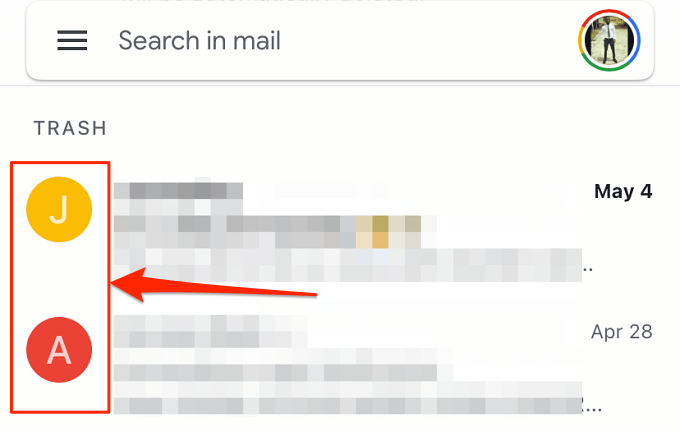
3ドットのメニューアイコンをタップし、メニューから[移動]を選択して、メッセージの移動先を選択します。
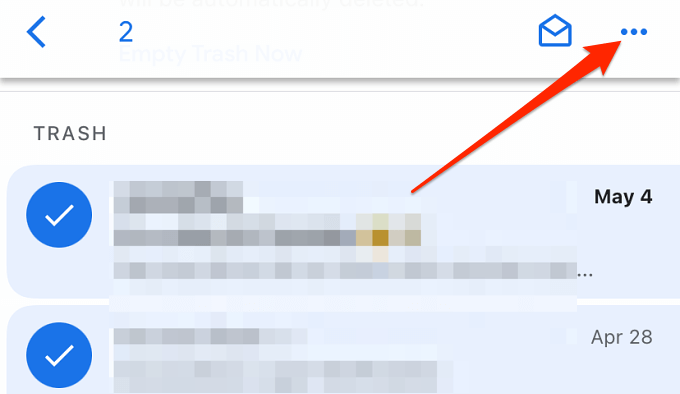
GoogleWorkspace管理者に連絡する
アカウントがGoogleWorkspaceの一部である場合(おそらく職場、学校、または組織内)、30日後でも削除されたメールを復元できます。 以前はGSuiteと呼ばれていたGoogleWorkspaceには、承認されたアクセス権を持つユーザー(つまり、管理者)がユーザーとデバイス、ユーザーデータ、アプリなどを管理できるコントロールパネル(管理コンソールと呼ばれる)があります。
Google Workspaceユーザーから削除されたメールはゴミ箱に移動され、30日後に復元できます。 ただし、ワークスペース管理者は、管理コンソールから削除されたメッセージを回復するために25日余分にあります。 アカウントのゴミ箱フォルダに削除されたメッセージが見つからない場合は、GoogleWorkspaceの管理者に問い合わせてください。
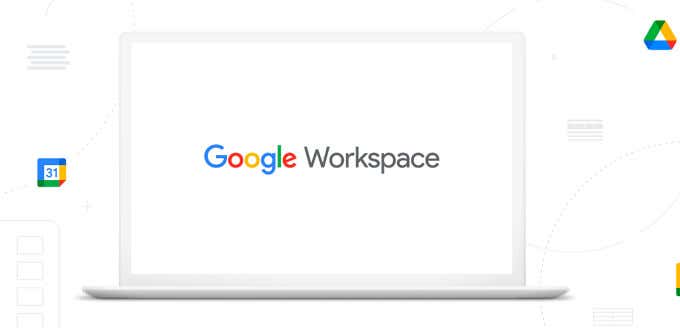
Google Workspaceを管理している場合、標準ユーザーが30日以上経過した削除済みメールを復元できるようにするのは簡単です。Google管理コンソールにサインインし、ホームページの[ユーザー]セクションに移動します。 メールを復元するユーザーを見つけ、[データの復元]を選択し、[アプリケーション]セクションで[Gmail]を選択します。
管理コンソールには、削除されたデータを日付範囲で検索するためのフィルターがあります。 日付範囲を選択し、[復元]をクリックして、不足している電子メールを見つけて回復します。
注:55日を超えて削除されたメールは、GoogleWorkspace管理コンソールから完全に削除されます。 これが発生すると、管理者でさえも、削除されたメッセージを回復できる人は誰もいません。
送信者または受信者に連絡する
Gmailの会話を削除すると、Googleアカウントからメッセージのみが削除されます。 相手(またはグループメールの場合は)は、メッセージ/会話のコピーを引き続き保持します。 これは、ごみ箱フォルダまたはGoogle管理コンソールで利用できなくなった削除済みメールを復元する可能性が50〜50であることを意味します。 送信者または受信者もメッセージを削除していないことを期待する必要があります。
もう1つの大きな制限は、送信者または受信者のメールアドレスや連絡先の詳細を知らない、または覚えていないことです。 そのため、削除された電子メールのコピーを持っている可能性のある関係者と通信することができなくなります。
メールを送信または受信した人に連絡して、メールを再送信または転送するように依頼します。 その人のメールアドレスを覚えていない場合は、電話するか、テキストメッセージを送信してください。
Gmail for PCまたはWebでメールを転送するには、メッセージ/会話を右クリックして、[転送]を選択します。
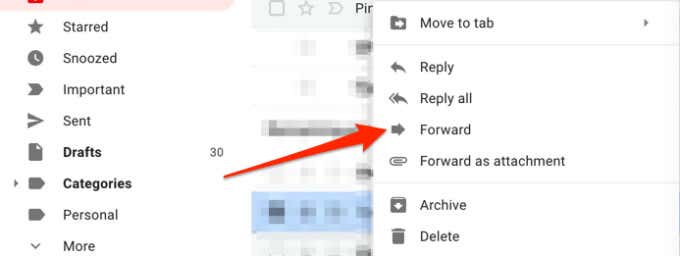
[宛先]ダイアログボックスに受信者のメールアドレスを入力し、[送信]を選択します。
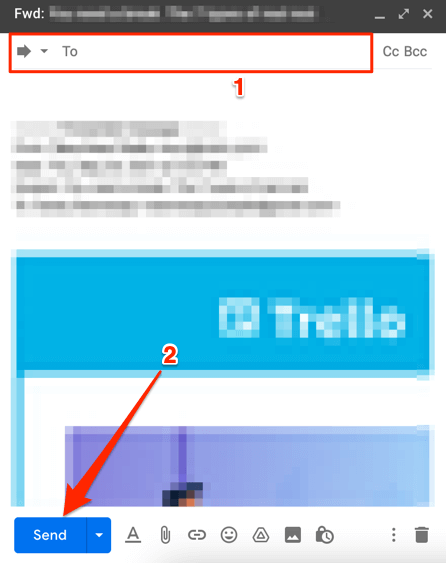
Gmailメッセージ回復ツールを使用する
Googleには、Gmailアカウントから削除されたメール、特に権限のない第三者によって削除されたメールを復元するための便利なツールがあります。WebブラウザでGmailメッセージ回復ツールにアクセスし、ページの指示に従います。Googleアカウントにログインし、[続行]を選択して続行します。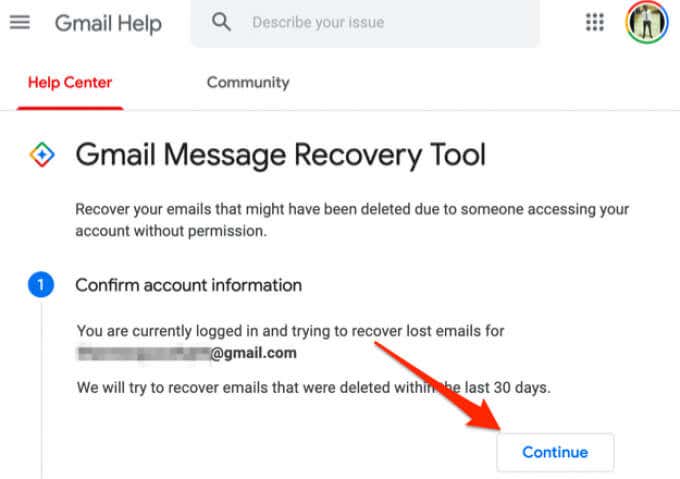
セキュリティクレデンシャル(読み取り:パスワード)の更新またはアカウント情報の確認が必要になる場合があります。Googleはアカウントをスキャンしてメールの紛失や紛失を検出し、その後復旧結果を表示します。 成功メッセージを受け取った場合、Googleは完全に削除されたメールをGmailの受信トレイの[すべてのメール]タブに復元します。
Gmailメッセージ回復ツールが削除されたメールを復元する確率も50/50であることに注意してください。Googleが不足しているメールを復元できない場合、エラーメッセージ(以下のような)が表示されることがあります。
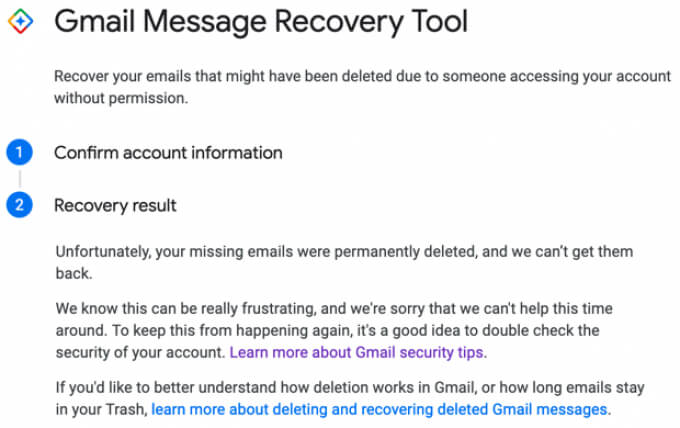
メールのバックアップと保護
別のメールアドレスをお持ちの場合は、そのアドレスにメッセージを自動的に転送するようにGmailを設定することを検討してください。 特定の種類のメールのみを転送するようにフィルタを設定して、不要なメッセージで受信トレイを詰まらせないようにすることもできます。 ご不明な点がございましたらお知らせください。
